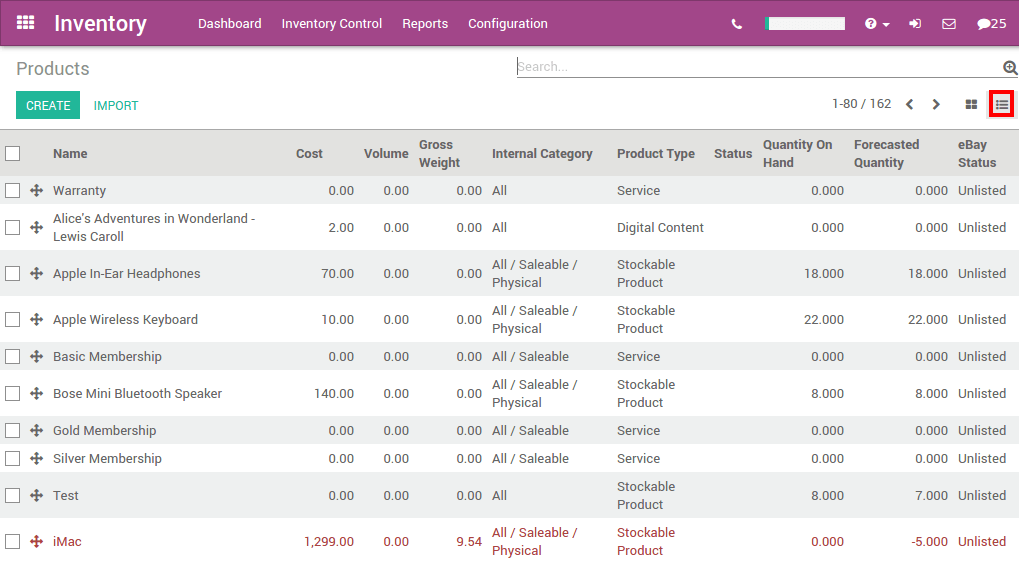Одна з найважливіших функцій програмного забезпечення для управління складом полягає в правильному проведенні інвентаризації.
Коли ваші товари будуть визначені, потрібно зробити свою початкову інвентаризацію. Ви покажете реальність шляхом інвентаризації потрібних кількостей у потрібних місцях.
Налаштування товару
У модулі Склад відкрийте , потім натисніть Створити, щоб створити новий товар. Налаштуйте тип товару таким чином, щоби він був Складським, а не витратним.

Розпочніть початкову інвентаризацію
Оновіть кількість товару для одного товару
У товарі, який ви щойно створили, у верхній плитці видно, що у нас є 0 товарів на руці. Натисніть кнопку Оновити кількість в наявності.
Відкриється нове вікно. У полі Нова кількість в наявності введіть кількість товару, який у вас зараз є, у списку, після чого натисніть Застосувати.
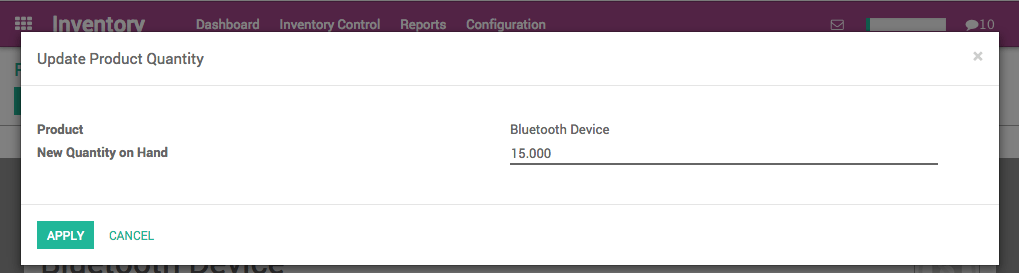
Порада
Якщо ви використовуєте кілька місцезнаходжень для вашого складу, ви зможете встановити розташування свого товару з цього екрана.
Тепер ви можете побачити із вкладки "В наявності", що кількість оновлено.

Тепер, якщо ви перевіряєте Коригування залишків в меню Управління складом, ви побачите, що новий рядок під назвою "ІНВ: (назва вашого товару)» був автоматично створений та перевірений системою.
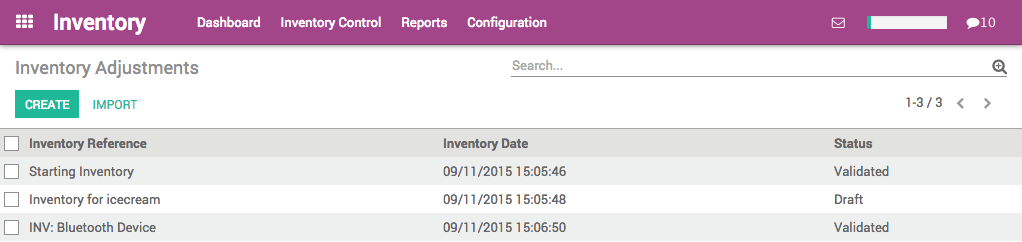
Кілька товарів одночасно
Створіть всі товари, за якими ви хочете стежити (як складські товари). Як тільки визначено необхідні товари на складі, використовуйте початкову операцію інвентаризації, щоби поставити поточні величини в систему за місцем розташування. Перейдіть до , щоби розпочати початкову інвентаризацію.
Дайте йому назву (наприклад, Початкова інвентаризація) і виберіть місцезнаходження вашої інвентаризації. Зверніть увагу: якщо ви виберете батьківське розташування (наприклад, Склад, яке може бути розділене на підрозділи), ви також можете вибрати розташування підкатегорії (або дочірнє).

Ви можете вибрати інвентаризацію для всіх товарів, для декількох або тільки для одного. У цьому випадку ми виберемо опцію Усі товари.
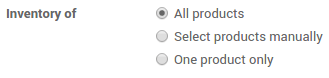
Порада
Якщо вам потрібна складська оцінка, яка буде зроблена в інший період часу, ніж та, яку буде вибрано за замовчуванням відповідно до дат закінчення інвентаризації, введіть відповідний звітний період у полі "Ступінь оцінки". Потрібно встановити модуль бухобліку.
Натисніть кнопку Старт інвентаризації. Залежно від типу інвентаризації, який ви обрали (всі товари або вибрані), вам, можливо, доведеться додавати товари вручну, натиснувши кнопку Додати елемент.
Додайте реальну кількість, яку ви маєте на своєму складі для кожного товару.
Порада
Додаткова інформація буде доступна відповідно до опцій, які ви активували (кілька місцезнаходжень, серійний номер, склади одержувача).
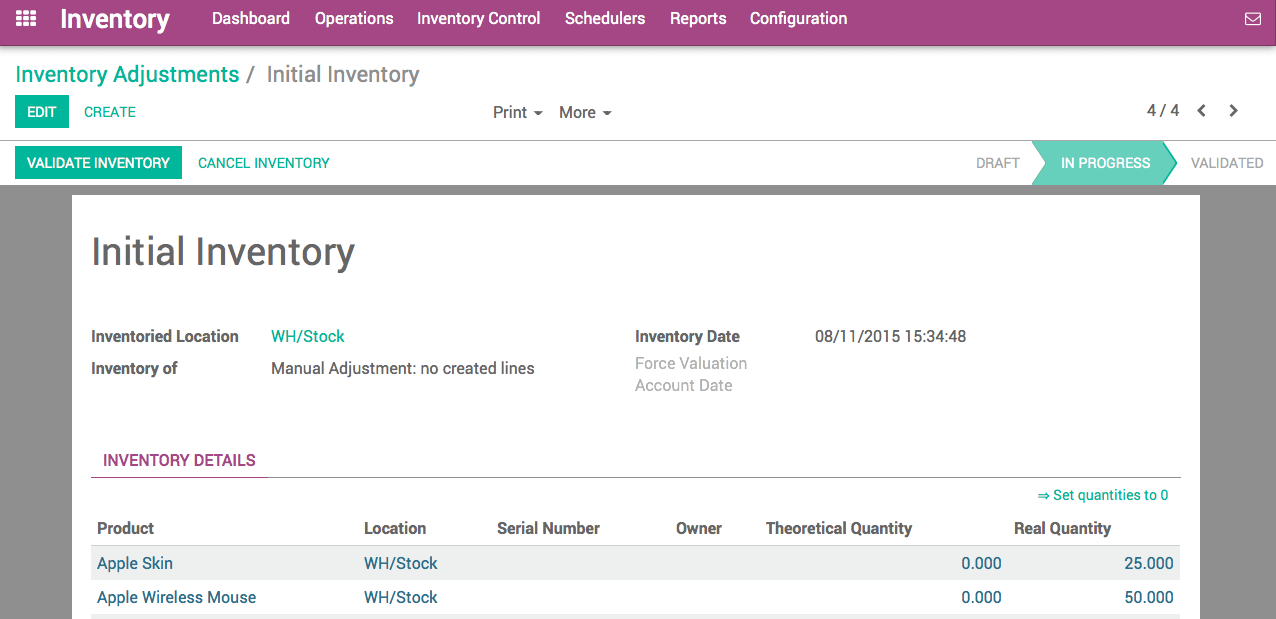
Натисніть кнопку Перевірити інвентаризацію, щоби підтвердити інвентаризацію та опублікувати її.
Звітність
Щоби перевірити поточний запас, перейдіть на та натисніть кнопку списку: